Windows 10: llä on helppo pääsy asetuksiin, jotka voivatauttaa parantamaan työskentelyäsi. Yksi tällainen asetus antaa sinun valita ikkunan automaattisesti hiiren osoittimella. Periaatteessa sen avulla voit ohittaa ensimmäisen napsautuksen, joka sinun on tehtävä sovelluksen tuomiseksi eteen, ja voit olla vuorovaikutuksessa sen kanssa. Näin voit ottaa sen käyttöön.
Valitse hiiren osoittimen ikkuna
Avaa Ohjauspaneeli ja siirry Helppokäyttöisyys-asetusryhmään.

Valitse Helppokäyttöisyys-sivulla Muuta hiiren toimintatapaa -vaihtoehto.
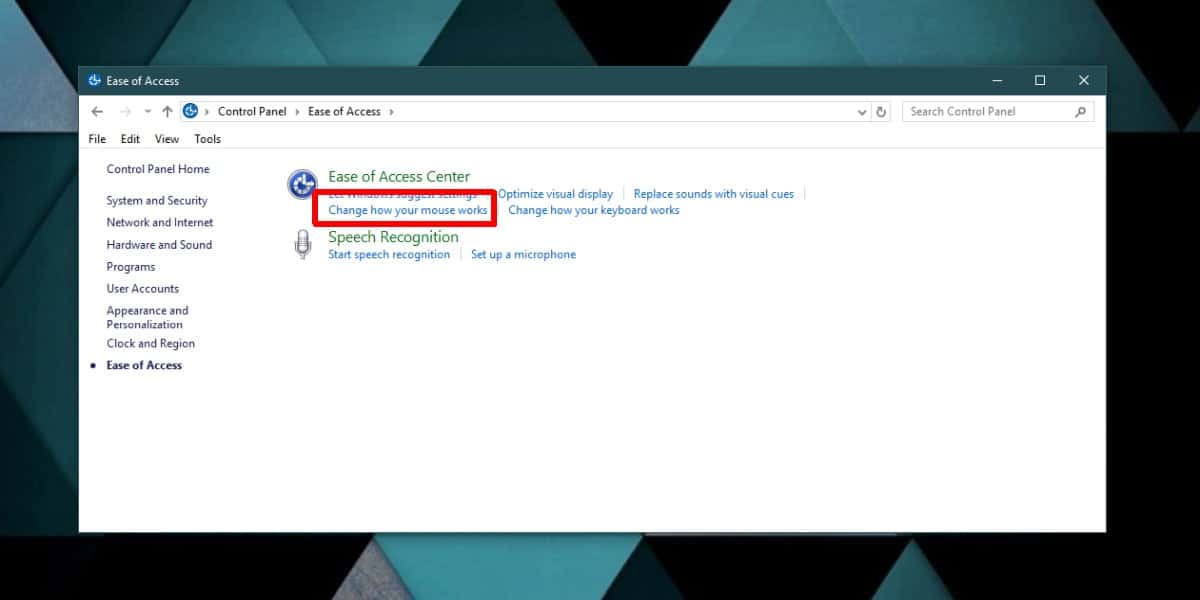
Ota seuraavalla sivulla käyttöön "Aktivoi ikkuna hiiren osoittamalla sen hiiren päällä" -vaihtoehto, joka on "Windowsien hallinnan helpottaminen" -kohdassa.
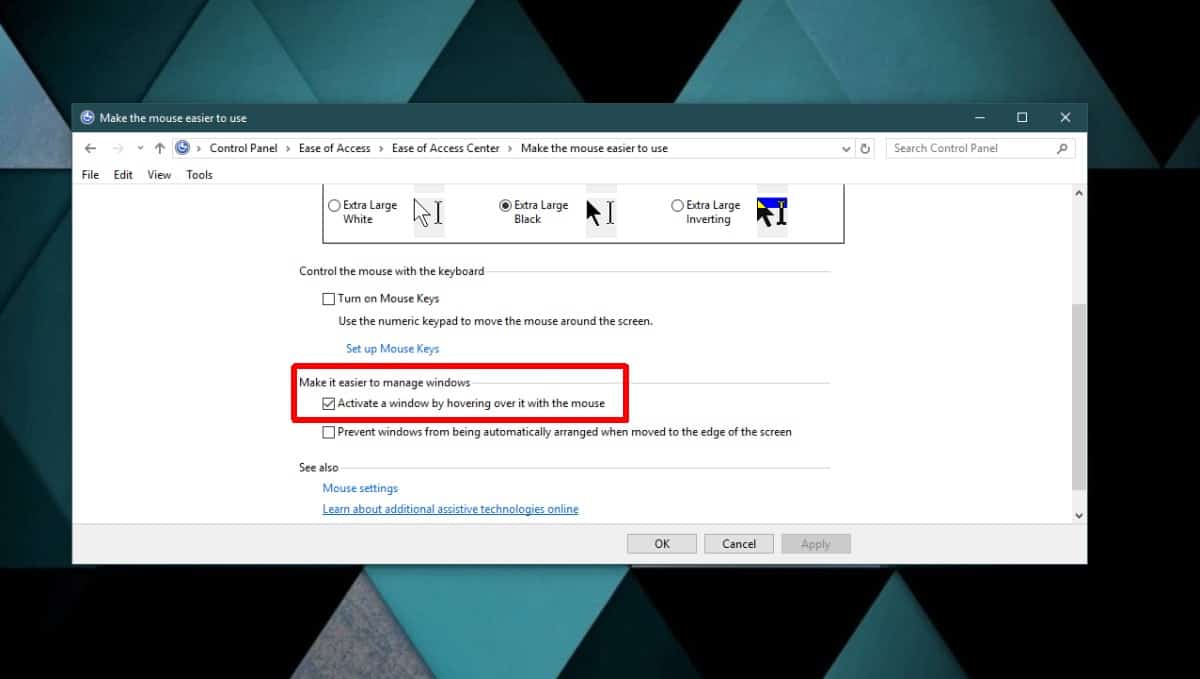
Napsauta Käytä ja sulje ohjauspaneeli.
Kuinka se toimii
Tämä ominaisuus toimii ikkunoissa, jotka voit nähdänäytölläsi. Minimoituasi Windowsia ei voida aktivoida viemällä hiiren osoitin niiden päälle. Et voi aktivoida ikkunaa siirtämällä hiiren osoitinta sen tehtäväpalkin esikatseluikkunan päälle.
Tämä toimii sovelluksissa, jotka on kiinnitetty vierekkäin,tai sovelluksille, jotka ovat avoinna eri näytöissä. Yleensä, kun sovellukset on kiinnitetty vierekkäin tai eri näyttöihin, sinun on ensin napsautettava sovellusta valitaksesi se. Sen jälkeen voit olla vuorovaikutuksessa sen kanssa. Ensimmäinen napsautus on aina sovelluksen valitseminen.
Kun tämä ominaisuus on käytössä, hiiren siirtäminen ikkunan päälle "valitse" sen. Voit napsauttaa mitä tahansa sovelluksen kohtaa esimerkiksi painikkeella tiedoston avaamiseksi, ja napsautus tunnistetaan.
Tämä vaihtoehto parantaa eksponentiaalisesti työskentelyäuseita näyttöasetuksia. Minusta henkilökohtaisesti on ärsyttävää, että joudun valitsemaan sovellus toisesta näytöstä ennen kuin voin olla vuorovaikutuksessa sen kanssa. Usein unohdan, että minun on tehtävä se, joten tämä vaihtoehto on aika hyödyllinen.
Hiiren osoitin valitsee sovelluksen, mutta eitarkoittaa, että sinun on vuorovaikutuksessa sen kanssa hiiren kautta. Jos olet esimerkiksi siirtänyt hiiren Netflix-sovelluksen päälle, voit napauttaa välilyöntiä toistaaksesi / keskeyttääksesi sen. Tämä toimii, vaikka sovellukset ovat avoinna koko näytön tilassa toisella näytöllä.
Tätä asetusta ei ole saatavanaAsetukset-sovellus Windows 10: ssä, vaikka siinäkin on helppokäyttöisyys-asetusryhmä, minkä vuoksi on mahdollista, että harvat ihmiset eivät tiedä siitä. Olen henkilökohtaisesti sitä mieltä, että sen pitäisi olla moniajo-välilehdessä.













Kommentit